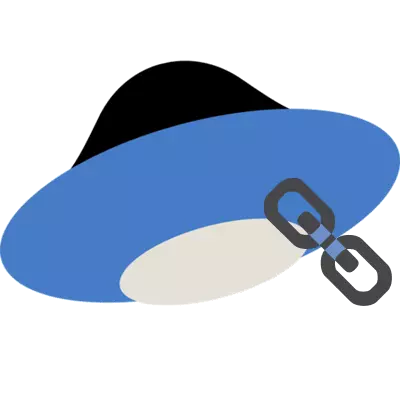
යැන්ඩෙක්ස් තැටිය භාවිතා කිරීමේ එක් වාසියක් නම්, ඔබේ ගබඩාවේ නවාතැන් ගෙන ඇති ගොනුවක් හෝ ෆෝල්ඩරයක් බෙදා ගැනීමේ හැකියාවයි. අනෙක් පරිශීලකයින්ට වහාම ඒවායේ තැටියේ තැටියේ හෝ බාගත කිරීමට හැකි වේ.
යැන්ඩෙක්ස් තැටි ගොනු වෙත සබැඳි නිර්මාණය කිරීමේ ක්රම
ඔබේ ගබඩාවේ නිශ්චිත අන්තර්ගතයන් සමඟ ක්රම කිහිපයකින් ඔබට යොමු දැක්විය හැකිය. තේරීම රඳා පවතින්නේ අපේක්ෂිත ගොනුව තැටියට පටවා තිබේද නැද්ද යන්න මත මෙන්ම ඔබේ පරිගණකයේ මෙම සේවාව පැවතීම මතද?ක්රමය 1: ගොනුව "වලාකුළු" තුළ ඇති ගොනුව ස්ථානගත කරන අවස්ථාවේදී
ගොනුව යැන්ඩර් වෙත බාගත කළ වහාම, ඒ සඳහා වන ලිපිනය ජනනය කිරීමේ හැකියාව තිබේ. මෙය සිදු කිරීම සඳහා, පුරවන ලද ගොනුවේ නම අසල ස්ලයිඩරය "මත" "මත" තබන්න. තත්පර කිහිපයකට පසු, සබැඳිය අසල දිස්වනු ඇත.
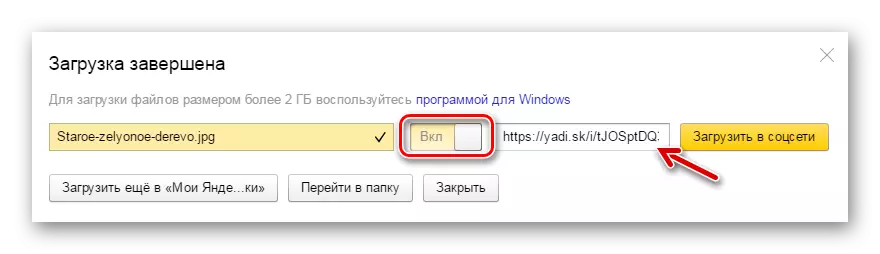
එය මත ක්ලික් කර එය මත ක්ලික් කර ඔබ එය අදාළ කර ගැනීමට කැමති ආකාරය තෝරන්න: පිටපත් කරන්න, සමාජ ජාල හෝ විද්යුත් තැපෑල හරහා යවන්න.
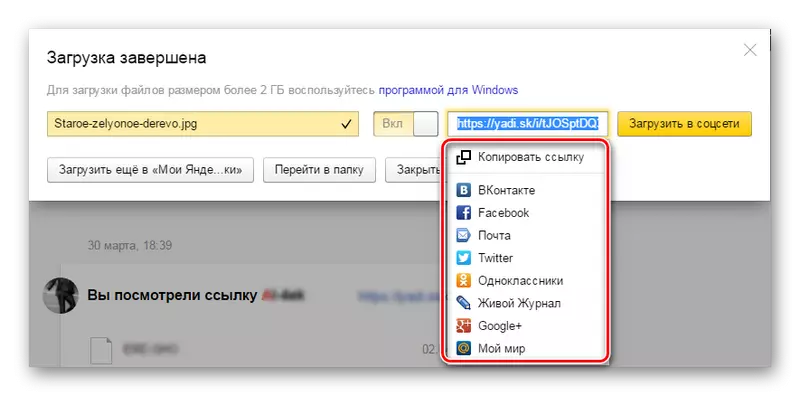
ක්රමය 2: ගොනුව දැනටමත් "වලාකුළු" හි තිබේ නම්
දත්ත ගබඩාව දැනටමත් තබා ඇති දත්ත ගබඩාවට සම්බන්ධ වන විට සබැඳිය ජනනය කළ හැකිය. මෙය සිදු කිරීම සඳහා, එය මත ක්ලික් කර දකුණු පහිරයේ සෙල්ලිපියේ "කොටස් සබැඳිය" සොයා ගන්න. ස්විචය සක්රීය ස්ථානයට හරවන්න. මොහොතකට පසු සෑම දෙයක්ම සූදානම් වනු ඇත.
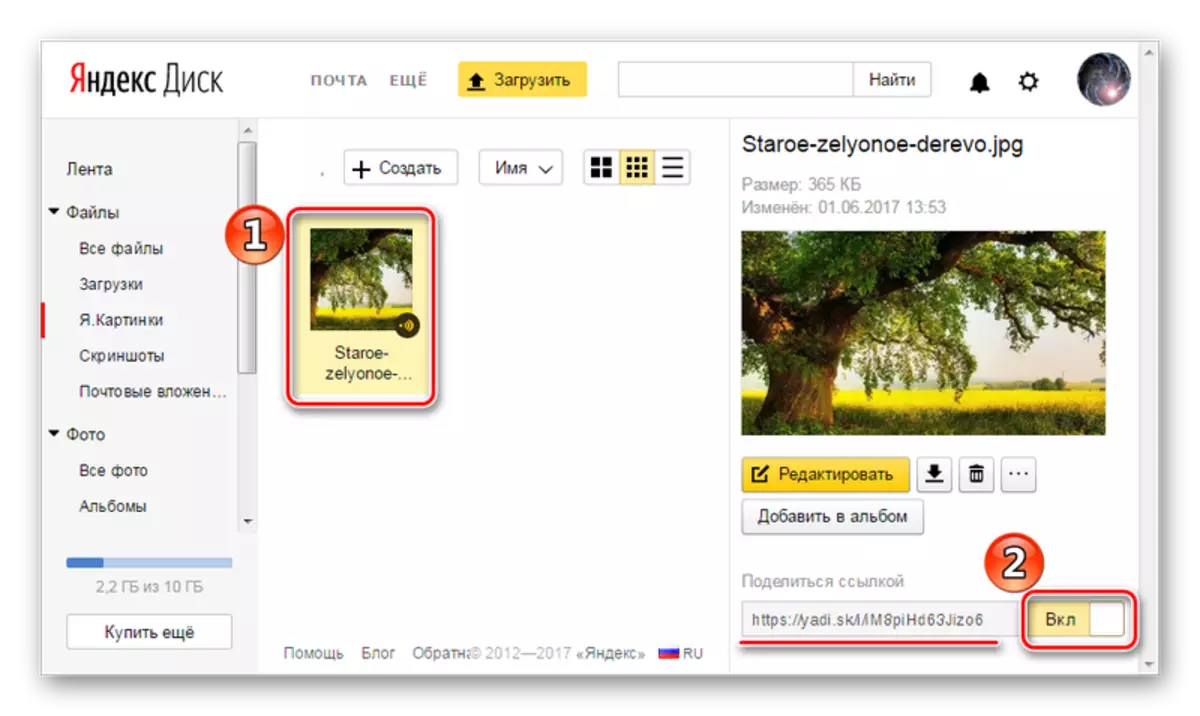
ඔබට ෆෝල්ඩරය සමඟ එයම කළ හැකිය: අපේක්ෂිත දේ වෙන් කර "කොටස් සබැඳිය" ශ්රිතය සක්රිය කරන්න.
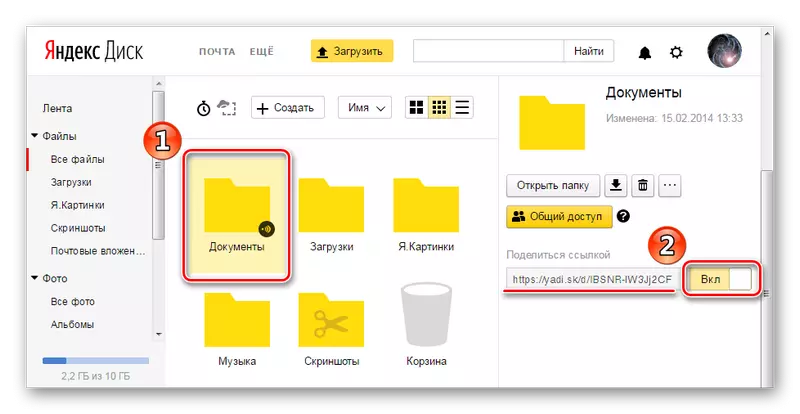
ක්රමය 3: යැන්ඩෙක්ස් තැටි වැඩසටහන
විශේෂ යෙදුමක, වින්ඩෝස් ද නිධියේ අන්තර්ගතය බෙදා ගැනීමේ හැකියාව ද සපයයි. මෙය සිදු කිරීම සඳහා, ඔබ "වලාකුළු" ෆෝල්ඩරයට ගොස්, අපේක්ෂිත ලිපිගොනුවෙහි සන්දර්භය මෙනුව විවෘත කර "yandx.disk: පොදු සබැඳියක් පිටපත් කරන්න" ක්ලික් කරන්න.
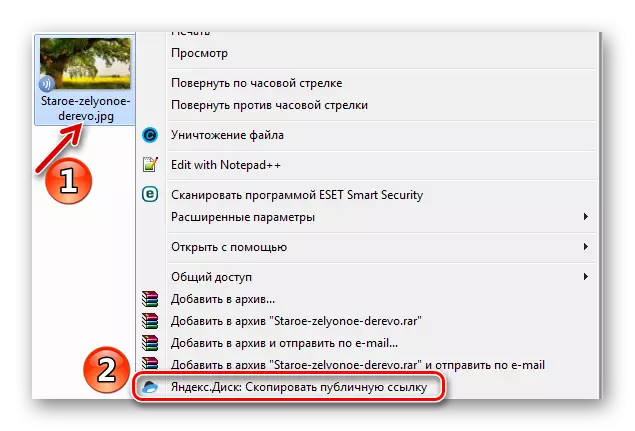
තැටි වල ඇති පණිවිඩය සියල්ල සනාථ කරනු ඇත, එයින් අදහස් කරන්නේ CTRL + V යතුරු සංයෝජනය භාවිතා කරමින් ලැබුණු ලිපිනය ඕනෑම තැනක ඇලවිය හැකි බවයි.
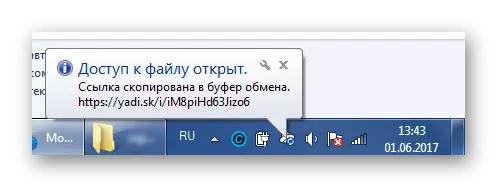
වැඩසටහන් කවුළුව තුළ "බෙදාගන්න" ක්ලික් කිරීමෙන් සමාන ප්රති result ලයක් ලබා ගත හැකිය.
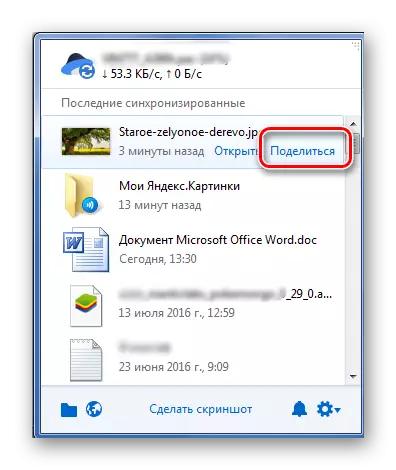
අවධානය! වැඩසටහනේ ඉහත ක්රියාමාර්ග ක්රියාත්මක කිරීම සඳහා සමමුහුර්තකරණය සක්රීය කළ යුතුය.
වෙනත් පරිශීලකයින්ට ඇති ගොනු පරීක්ෂා කරන්නේ කෙසේද?
එවැනි ලිපිගොනු සහ ෆෝල්ඩර ලැයිස්තුව "සබැඳි" කොටසේ තිබේ.
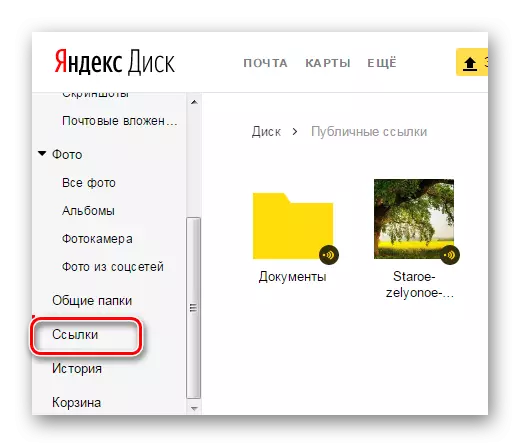
සබැඳිය ඉවත් කරන්නේ කෙසේද?
ඔබේ යැන්ඩෙක්ස් තැටියේ ගොනුවකට හෝ ෆෝල්ඩරයකට ප්රවේශයක් ලබා ගැනීමට ඔබට වෙනත් කිසිවෙකුට අවශ්ය නම්, මෙම ක්රියාව අක්රීය කළ හැකිය. මෙය සිදු කිරීම සඳහා, ස්ලයිඩරය "ඕෆ්" ස්ථානයට දමා ක්රියාව තහවුරු කරන්න.
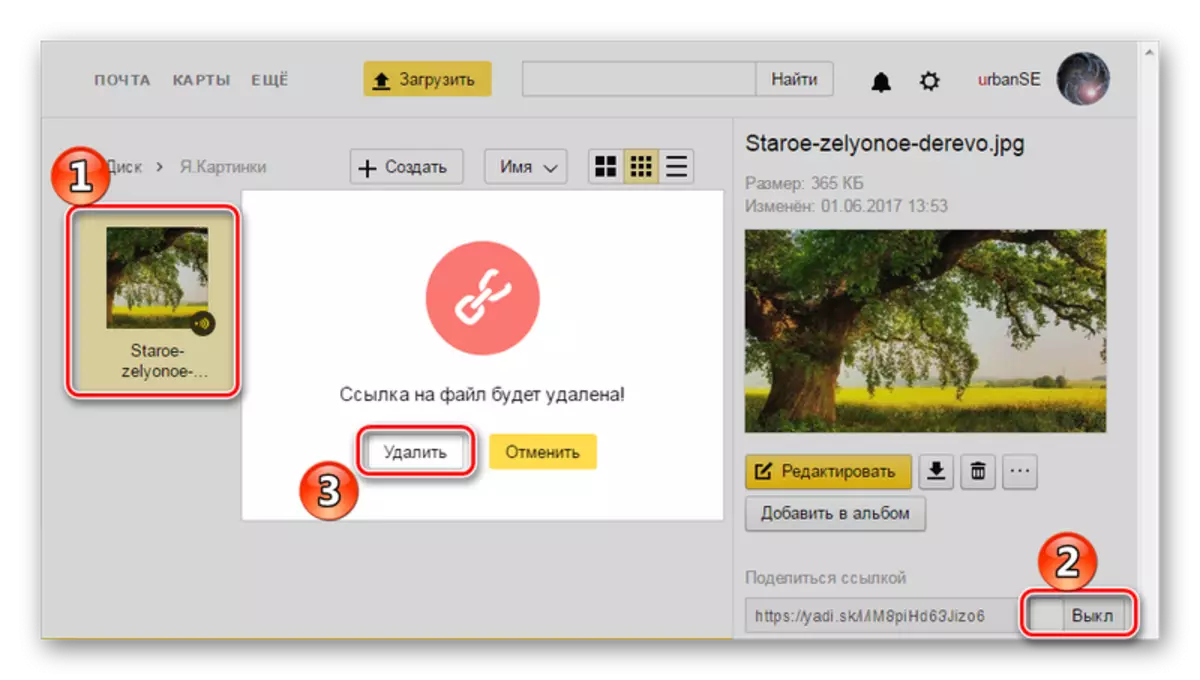
යැන්ඩෙක්ස් තැටියේ ගබඩා කර ඇති සියල්ල සඳහා, ඔබට ඉක්මනින් සබැඳියක් සෑදිය හැකි අතර ලබා ගත හැකි ඕනෑම ක්රමයක් වහාම බෙදා ගත හැකිය. ඔබට මෙය කළ හැක්කේ අලුතින් බාගත කළ හැකි ගොනුවක් මෙන්ම දැනටමත් ගබඩාවේ ඇති අය සමඟ ය. මෙම තනතුරේ මෘදුකාංග අනුවාදයේ ද මෙම අංගය ද සපයනු ලැබේ.
